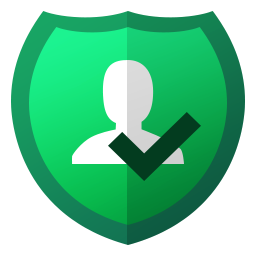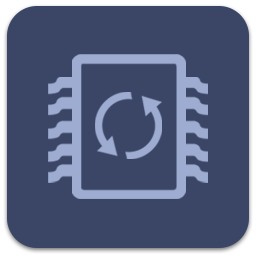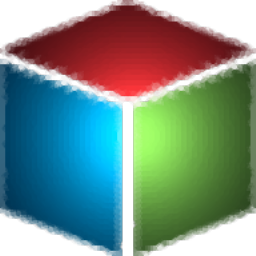
QILING Disk Master Technician(磁盘管理工具箱)
v5.0 免费版大小:25.7 MB 更新:2024/12/09
类别:系统软件系统:WinAll
分类分类
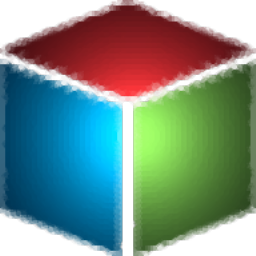
大小:25.7 MB 更新:2024/12/09
类别:系统软件系统:WinAll
QILING Disk Master Technician是一款多功能的磁盘管理工具,该软件更像是一个工具箱,它包含了虚拟磁盘挂载,文件备份恢复,磁盘管理以及其它许多实用的小工具,每一个工具都是在一个独立的控制面板中进行工作;QILING Disk Master Technician可以简化IT技术人员的工作流程,相关的技术人员通过该工具能够高效快速的完成文件备份,系统迁移,磁盘管理等等工作;软件的使用方式非常简单便捷,即使非专业人员也可以在短时间内掌握并使用该工具。

1、系统备份:轻松帮助用户备份计算机系统,支持Windows个版本系统。
2、磁盘/分区备份:有效快速的对计算机磁盘进行备份保存。
3、文件备份:支持所有类型的文件备份保存,包括网络共享文件。
4、压缩zip:可以将所有类型的文件压缩成zip格式的文件保存。
5、计划备份:支持用户灵活的设置备份时间,程序可按照设置的时间进行备份。
6、备份管理:可轻松管理备份文件并自动删除过期的备份映像文件,从而节省存储空间。
7、无人值守备份:软件支持无人值守备份,可以在休眠或者睡眠状态下进行备份操作。
8、增量和差异:基于完全备份,该软件仅支持备份已更改或新数据,从而为您节省时间和磁盘空间。
9、热备份:在不中断任何当前操作的情况下备份特定文件和卷,尤其是对于打开文件备份。
1、使用Winpe启动媒体,以将整个Windows系统快速还原到其原始位置或新位置。
2、使用winpe启动媒体,以将整个Windows系统快速还原到其原始位置或新位置。
3、恢复丢失,损坏或意外更改的文件和文件夹的备份版本。
4、检查硬盘的运行状况,并检查硬盘是否有坏扇区。
5、将备份映像挂载为虚拟分区,以便您可以在Windows资源管理器中浏览其内容。
6、移动/调整分区大小,为SSD优化分区,创建,格式化,删除分区以及恢复丢失的分区。
7、快速,轻松,安全地将系统迁移到SSD或更大的HDD,以进行磁盘更换或升级。
8、保护您的数据和敏感信息,防止未经授权的访问。
1、在本站下载并解压安装软件,安装完成后启动程序,在程序的菜单栏中根据需要选择功能使用,这里主要讲解如何使用这款软件创建虚拟磁盘。

2、要创建新的映像文件,请从任务栏菜单中单击“创建虚拟磁盘...”,或在“虚拟磁盘”页面中单击“创建”按钮。
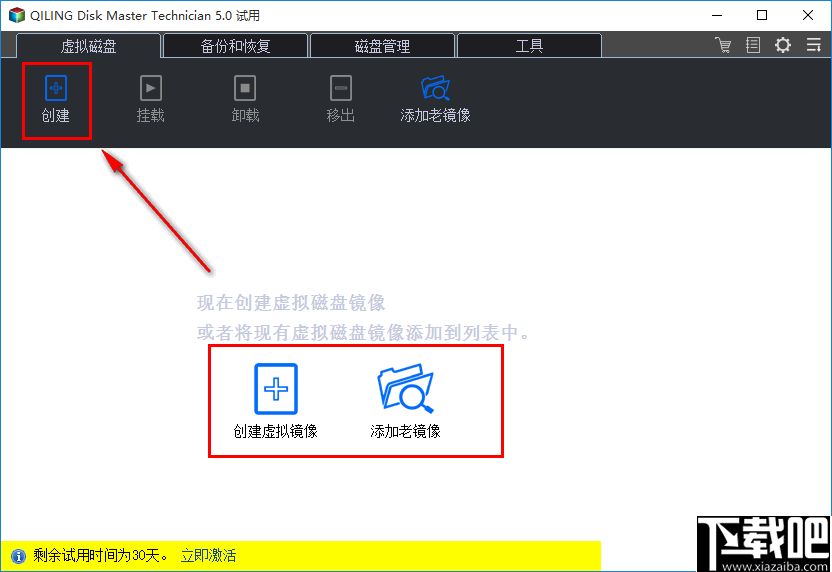
3、然后在此面板中按照个人的实际使用需求设置文件的存储位置,以及其它的一些参数,设置完成后单击右下的创建按钮。
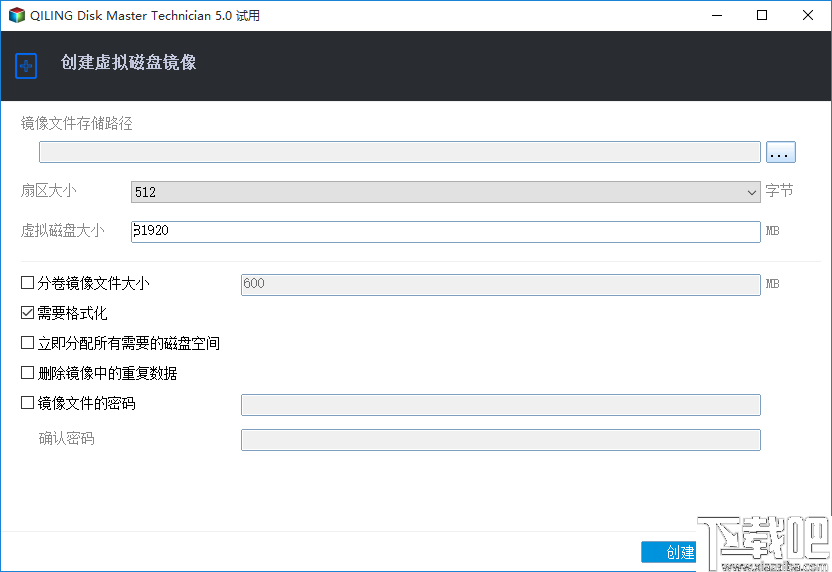
4、完成创建之后,界面如下图所示,然后单击“挂载”按钮将文件挂载到磁盘中。
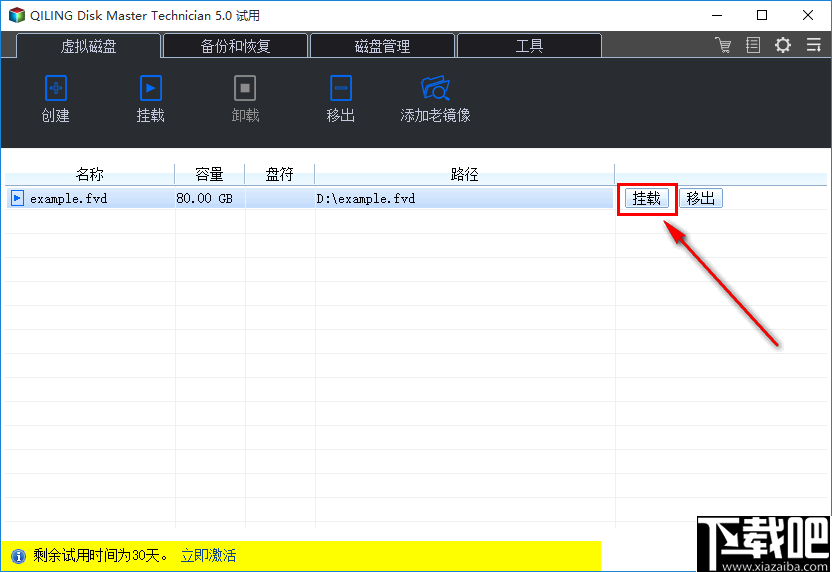
5、打开分区符选项,然后自行选择一个分区符作为挂载磁盘的分区符。

6、然后根据个人的情况勾选相关的磁盘属性,支持多选,设置完成后单击“执行”。
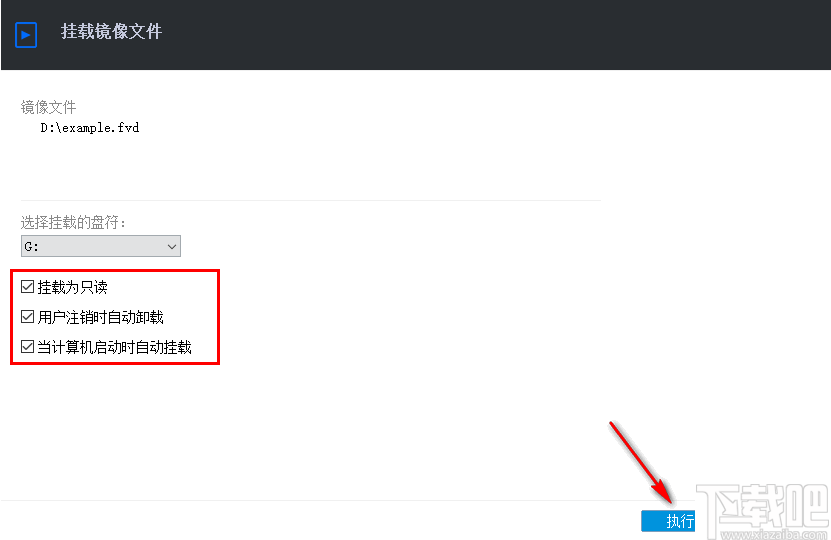
7、现在打开计算机磁盘,就可以查看到挂载好的磁盘分区了。
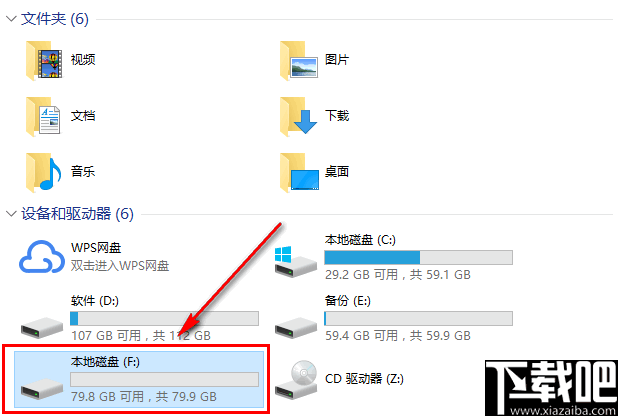
8、如果要移除该分区,则在程序中单击移除即可,非常的便捷。

磁盘移动/调整大小
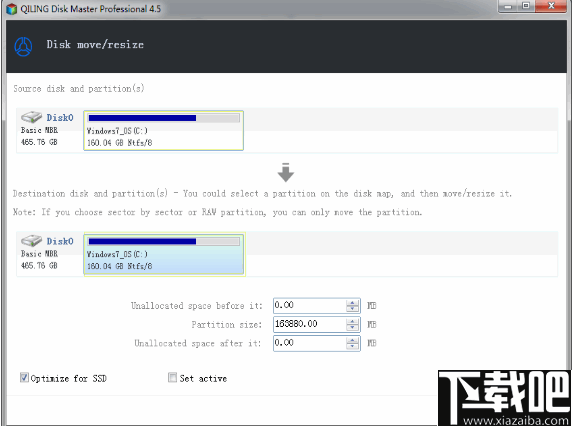
修改目标分区的位置和容量。
1、从列表中选择一个磁盘或分区,然后从“ 磁盘管理”页面中单击“移动/调整大小” 以启动向导。
确定目标分区的新位置和容量。如果该分区附近有一些可用空间,则可以通过简单地用鼠标拖动来移动或调整其大小。
针对SSD优化 -如果目标磁盘为SSD,则选中此选项将确保过程中的扇区对齐。
设为活动状态 -此功能仅适用于具有MBR模式分区的硬盘中的主分区。硬盘中的所有主分区中只能将一个主分区设置为活动状态。计算机只能从设置为活动的主分区启动。
2、单击继续以开始移动/调整大小。移动/调整大小的过程将显示在窗口中。
创建分区

众所周知,计算机用户习惯于按类别将数据保存到硬盘上。也就是说,相同类型的数据通常放置在同一分区中。因此,当用户希望将新型数据放入计算机时,最好创建一个新分区,以方便访问和方便管理。
选择未分配的空间->从“ 磁盘管理”页面中选择“创建”选项。
文件系统 -您可以选择将分区格式化为FAT,FAT32,NTFS,也可以不格式化。
群集大小 -您可以选择群集大小。我们建议将群集大小保留为默认值,除非他们有特殊需要,否则他们可以将其更改为512、1k,2k,4k,8k,16k,32k或64k。
卷标签 -您可以给新创建的分区加上标签,以提醒自己其内容。
大小和位置 -您可以选择在两端拖动蓝色或在下面的文本框中输入特定的值,以确定新分区的大小和位置。
针对SSD优化 -如果目标磁盘为SSD,则选中此选项将确保过程中的扇区对齐。
设为活动状态 -此功能仅适用于具有MBR模式分区的硬盘中的主分区。硬盘中的所有主分区中只能将一个主分区设置为活动状态。计算机只能从设置为活动的主分区启动。
磁盘类型如果未初始化磁盘,则可以选择初始化GPT磁盘或MBR磁盘。
单击继续以执行创建分区。
单击取消以取消操作。
格式分区
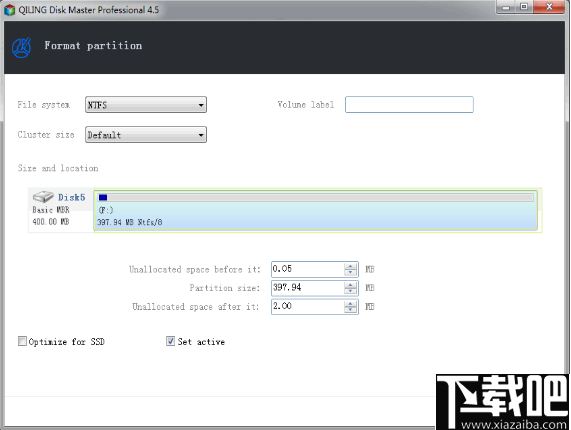
格式分区功能可以帮助释放空间或修复某些文件系统错误。但是,格式化会导致数据丢失,因此用户应提前备份重要文件。
选择一个分区->从“ 磁盘管理”页面中选择“格式”选项。
文件系统 -您可以选择将分区格式化为FAT,FAT32,NTFS,也可以不格式化。
群集大小 -您可以选择群集大小。我们建议将群集大小保留为默认值,除非他们有特殊需要,否则他们可以将其更改为512、1k,2k,4k,8k,16k,32k或64k。
卷标签 -您可以给新创建的分区加上标签,以提醒自己其内容。
大小和位置 -您可以选择在两端拖动蓝色或在下面的文本框中输入特定的值,以确定新分区的大小和位置。
针对SSD优化 -如果目标磁盘为SSD,则选中此选项将确保过程中的扇区对齐。
设为活动状态 -此功能仅适用于具有MBR模式分区的硬盘中的主分区。硬盘中的所有主分区中只能将一个主分区设置为活动状态。计算机只能从设置为活动的主分区启动。
单击继续以执行格式化分区。
单击取消以取消操作。
分区恢复

此功能可以恢复丢失/删除的分区。只要未创建新分区,它就可以同时恢复丢失的数据。
选择未分配的空间->从“ 磁盘管理”页面中选择“分区恢复”选项。
您可以选择在两端拖动蓝色,或在下面的文本框中输入特定的值来确定扫描范围的大小和位置。
单击继续以执行扫描。
单击取消以取消操作。
如果需要,必须选择所需的丢失/删除的分区进行恢复。
单击恢复以执行恢复丢失/删除的分区。
表面测试
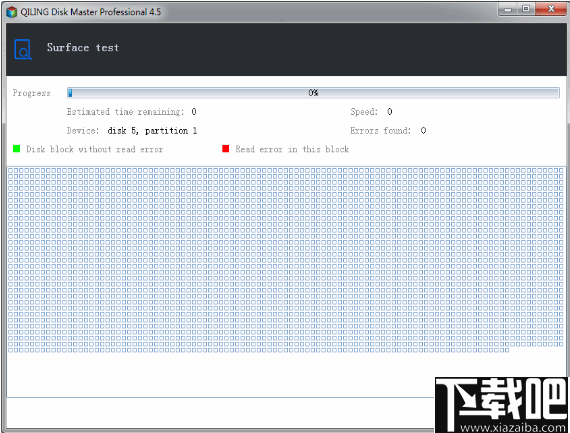
表面测试功能可以帮助确认目标磁盘或分区上是否存在坏扇区。它可以通过读取扇区中的数据来扫描每个扇区的状态。没有读取错误的扇区块将标记为绿色,而具有读取错误的扇区块将标记为红色。
选择磁盘或分区->从“ 磁盘管理”页面中选择“表面测试”选项。
单击继续以执行表面测试。
单击取消以取消操作。
Hard Disk Low level format tool 系统软件739 KB4.40 官方版
详情NTFS Permissions Tools 系统软件659 KB1.3.0.129 中文版
详情Samsung Magician 系统软件14.49 MB4.6 中文版
详情Samsung Data Migration 系统软件11.5 MB2.7 中文版
详情ImDisk Virtual Disk Driver 系统软件409 KB2.0.0 中文版
详情SSD Fresh 系统软件2.42 MB官方版
详情ADATA SSD Toolbox 系统软件1.78 MB2.3.1 官方版
详情磁盘空间分析专家 系统软件2.66 MB3.0.6 免费版
详情SSD Life 系统软件3.76 MB2.5.82 官方版
详情GiliSoft RAMDisk 系统软件1.22 MB6.5.0 官方版
详情内存卡格式化工具 系统软件6 MB4.0.0.0 中文版
详情DiskSmartView 系统软件50 KB1.11 中文版
详情My HDD Speed 系统软件120 KB2.30 免费版
详情SkyIAR 系统软件9.92 MB2.71 免费版
详情FULL DISKfighter 系统软件1.75 MB1.4.91 中文版
详情Acronis Disk Director 系统软件251 MB官方版
详情AML Free Disk Defrag 系统软件762 KB3.0 官方版
详情DefragExpress 系统软件1.24 MB1.50 官方版
详情魔方内存盘 系统软件220 KB1.1.2 绿色版
详情Auslogics Disk Defrag Touch 系统软件13.35 MB1.3.0.0 官方版
详情点击查看更多
EST云硬盘修复系统 系统软件5 MBR39 官方版
详情SSD-Z 系统软件418 KB16.09.09 中文版
详情bootice 系统软件814 KB1.3.3.2 绿色版
详情HDD Regenerator 系统软件6.23 MB2014 官方版
详情Acronis Disk Director 系统软件251 MB官方版
详情pqmagic 系统软件7.32 MB9.0 简体中文版
详情硬盘序列号读取器 系统软件190 KB1.0 绿色版
详情Samsung Magician 系统软件14.49 MB4.6 中文版
详情AMD Radeon RAMDisk 系统软件6.12 MB4.4.0.0 官方版
详情hp u盘格式化工具 绿色中文版 系统软件54 KB2.2.3 官方版
详情Fdisk Me 系统软件76 KB3.0 官方版
详情Seagate DiscWizard 系统软件254.58 MB16.0.0.5861 官方版
详情TreeSize(磁盘空间回收器) 系统软件0 B1.0.0 官方版
详情Samsung SSD Magician Tool(三星固态硬盘优化工具) 系统软件51.6 MBv6.2.1 官方版
详情Duplication Factory 系统软件668 KB1.0.0 官方版
详情DiskExplorer for FAT 系统软件1.59 MB4.32 官方版
详情虚拟磁盘重新加载工具 系统软件340 KB3.3 官方版
详情rufus(u盘引导盘制作工具) 系统软件1.07 MBv3.13.1728 绿色版
详情内存卡格式化工具 系统软件6 MB4.0.0.0 中文版
详情DDCOPY 系统软件201 KB1.6 官方版
详情点击查看更多
欢乐拼三张无限钻石2025 休闲益智61.5MBv7.2.0
详情欢乐拼三张手游专区2025 休闲益智61.5MBv7.2.0
详情jj游戏平台2025 休闲益智61.5MBv7.2.0
详情欢乐拼三张好友房2025 休闲益智61.5MBv7.2.0
详情欢乐拼三张无限金币无限钻石2025 休闲益智61.5MBv7.2.0
详情欢乐拼三张更新版本2025 休闲益智61.5MBv7.2.0
详情游戏牛牛2025 休闲益智61.5MBv7.2.0
详情欢乐拼三张免费游戏2025 休闲益智61.5MBv7.2.0
详情欢乐拼三张手机版2025 休闲益智61.5MBv7.2.0
详情时光娱乐5.1.2版2025 休闲益智61.5MBv7.2.0
详情欢乐拼三张所有版本2025 休闲益智61.5MBv7.2.0
详情牛牛在线玩2025 休闲益智61.5MBv7.2.0
详情时光娱乐6.1.2版2025 休闲益智61.5MBv7.2.0
详情欢乐拼三张竖屏2025 休闲益智61.5MBv7.2.0
详情牛牛游戏正版手机版2025 休闲益智61.5MBv7.2.0
详情欢乐拼三张红包版2025 休闲益智61.5MBv7.2.0
详情欢乐拼三张手游2025 休闲益智61.5MBv7.2.0
详情牛牛游戏正版10元2025 休闲益智61.5MBv7.2.0
详情牛牛游戏中心联机2025 休闲益智61.5MBv7.2.0
详情牛牛最新版2025 休闲益智61.5MBv7.2.0
详情点击查看更多